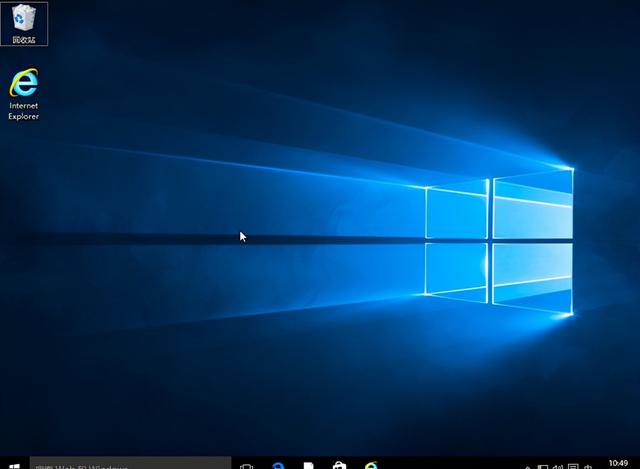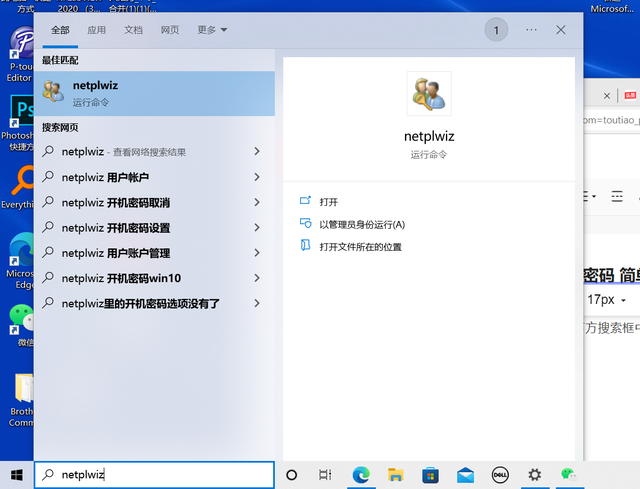u盘装win10正版系统怎么办?
(如何使用u盘安装正版win10系统)
最近win10系统很盛行,如果让你自己安装win10系统你会吗?如果没有,没关系。下面的u启动将使用u盘装win10教你怎么操作。
1.首先,我们提前制作u启动u盘启动盘,并在线下载win10镜像文件放在u盘中。然后将u盘启动盘插入电脑usb按下启动快捷键进入u启动主菜单界面,并选择02u启动win8pe按照回车的标准版(新机器),如图所示:
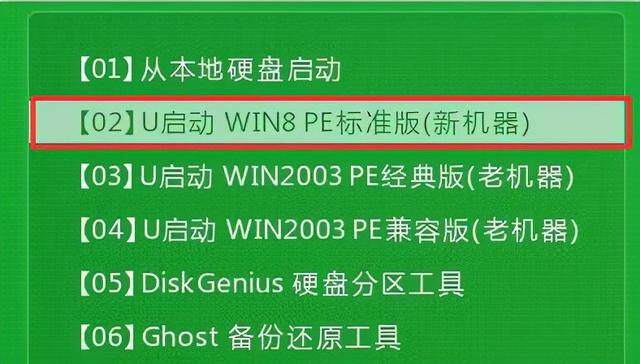
2、进入win8pe系统自动弹出u启动pe点击浏览按钮选择安装工具win将10个镜像文件安装在c盘中,点击确定,如图:
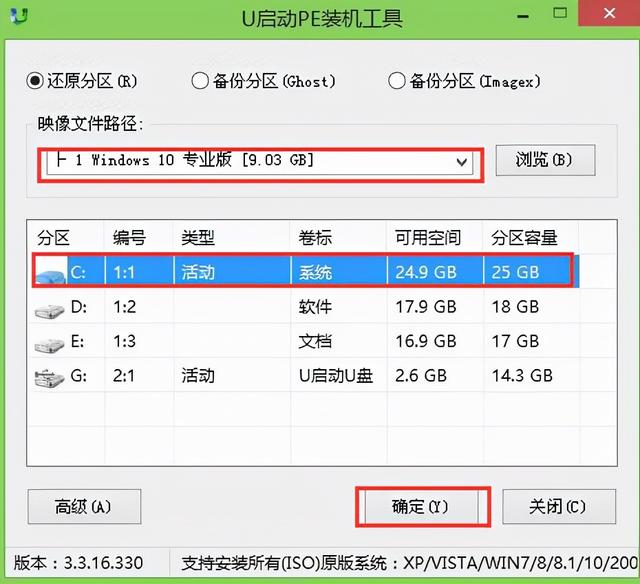
3.弹出程序将执行还原操作窗口,检查完成后重新启动复选框,点击确定按钮,如图所示:
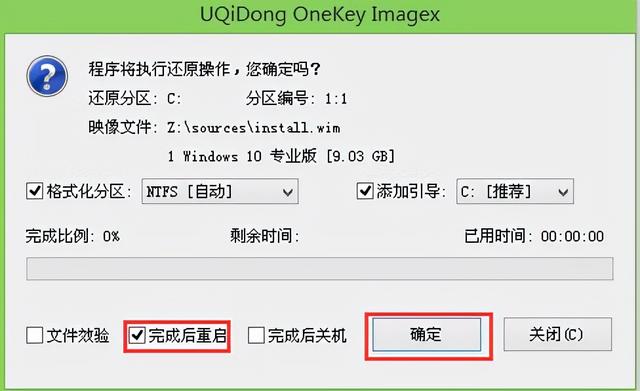
4.然后是恢复过程。恢复完成后,计算机将自动重后是系统安装过程,慢慢等待,如图:
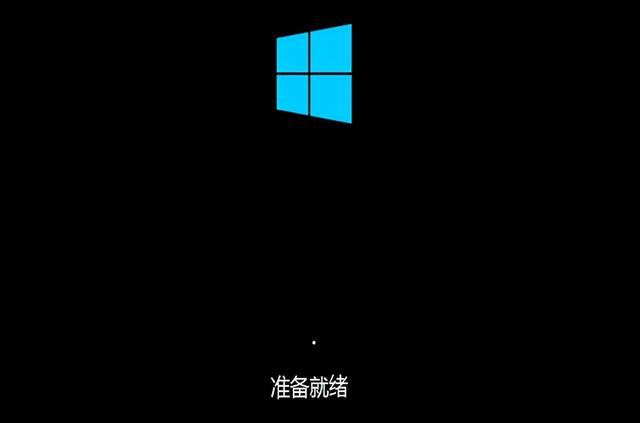
5.程序安装完成后,输入产品密钥窗口会弹出。如果提前准备好密钥,可以直接输入,点击下一步。如果还没有准备好产品密钥,可以点击左下角以后再说(L)”,如图:
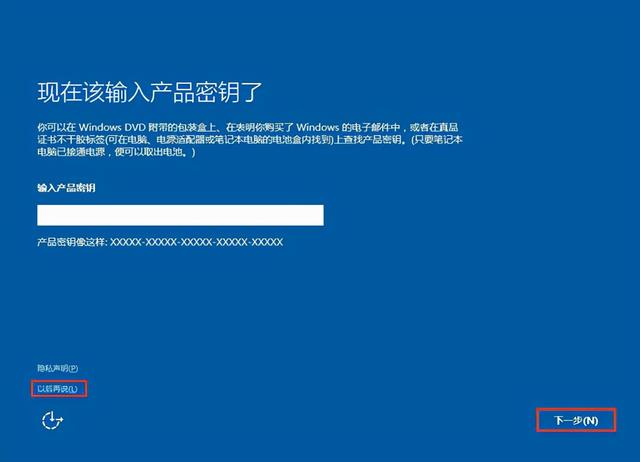
6.在这个过程中,会弹出很多相关的设置,可以根据自己的情况设置,如图所示:
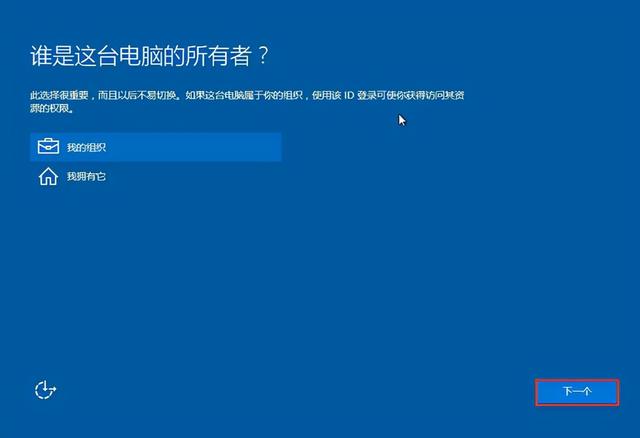
7.最后进入系统部署阶段,部署后即可使用win10系统了。如图: